لقد أحدث Instagram ضجة واكتسب صيتاً في هذا العالم الرقمي، فمع قاعدة مستخدميه الواسعة الانتشار، يُعتبر Instagram أحد التطبيقات المفضلة التي يُفتَرض على الجميع استخدامه. و بالرغم من الاستخدام اليومي للتطبيق، فإنه يعجز في أوقاتٍ معينة عن الاستجابة ويتوقف عن العمل. بيمنا تُجاهد أنت وتُكرِّر محاولاتك قبل أن تُدرك أنه لا يعمل. وعندها تخضع للأمر الواقع ويستحوذ عليك الإحباط. ولكن قبا أن يُصيبك هذا الشعور، سنعمل في هذا المقال على تزويدك بالحلول. حيث سنستعرض فيه مجموعةً من الحلول التي تساعدك في إصلاح مشكلة توقف Instagram عن العمل وعجزه عن الاستجابة. حيث سنتناول فيه الحديث عن تسعة حلولٍ مجرَّبة ومضمونة النتائج لإصلاح هذه المشكلة. ولنبدأ في استعراضها الآن:
الجزء 1: العوامل المُسبِّبة لمشكلة توقف Instagram عن العمل
إن تلقى المستخدم رسالةً مفادها “توقف Instagram عن العمل” فليعلم أن هناك عدَّة عوامل مُسبِّبة لتوقف التطبيق عن الاستجابة. وفيما يلي استعراضٌ لهذه الأسباب-
- إهمال تحديث التطبيق- قد يكون تطبيق Instagram الذي تستخدمه قديماً ولم تعمل مسبقاً على ترقيته إلى الإصدار الأحدث ما تسبَّب بحدوث التوقف المتقطع عن العمل.
- الاتصال اللاسلكي غير المستقر- تعتبر شبكة الاتصال غير المستقرة إحدى العوامل المؤثِّرة جديَّاً على سلاسة أداء التطبيق. إضافةً إلى سرعة الاتصال اللاسلكي
- خللٌ برمجي طارئ- يمكن أن تتسبَّب الأخطاء البرمجية الطارئة في توقف التطبيق عن العمل وتؤثِّر في وظائفه.
الجزء 2: مؤشرات تدل على قرب “توقف Instagram عن العمل” أو تعرضه لخللٍ ما
نستطيع التعرُّف على العطل من خلال مراقبة كفاءة التطبيق وطريقته في الاستجابة للأوامر. وكذلك هو الأمر بالنسبة لتطبيق Instagram. فربما تكون قد لاحظت بعض المؤشرات التي تدل على اختلاف في أداء أو استجابة التطبيق. وفيما يلي بعض المؤشرات التي تدلُّ المستخدم على احتمالية وجود مشكلة ما.
- تعذُّر تشغيل Instagram عند فتحه مع ظهور رسالة “تطبيق Instagram لا يستجيب”.
- رغم تشغيل التطبيق وتحديثه، إلا أنه للأسف لا يعمل بشكلٍ مثالي.
- عندما تنقر على زر الإعجاب ولا يُبدي الزر استجابةً ولا ينعكس نقرك عليه على المنشور الذي تريد إبداء إعجابك به.ً
- فشل رفع مجموعة من الصور إلى Instagram لدى محاولتك نشرها عليه.
الجزء 3: ثمانية حلول مُقتَرحة لحل مشكلة ظهور رسالة “ توقَّف Instagram عن العمل”
يُزوِّد هذا الجانب من المقال المُستخدم بسبعة حلولٍ شائعة لإصلاح مشاكل توقف Instagram عن العمل، فإن فشلت جميعها في إصلاح المشكلة فجرِّب استخدام البرنامج الأمثل لاستعادة كفاءة عمل تطبيق Instagram.
3.1 تحديث Instagram
يتطور Instagram باستمرارٍ هذه الأيام، وذلك بإطلاق آخر التحديثات والتحسينات الجديدة والفلاتر والميزات من وقتٍ لآخر. فإن أهملت تحديثه في الوقت المُحدَّد فسيؤدي إهمالك إلى عدم استجابة التطبيق أو التَّسبُّب في عطلٍ أنت في غنى عنه. وفيما يلي طريقة تحديث Instagram عبر الهاتف.
- ادخل إلى متجر Google Play عبر النقر على أيقونة التطبيقات أو الشاشة الرئيسية على الهاتف.
- وافتح واجهة مستخدم الموقع وانقر على النقاط العمودية الثلاث للدخول إلى الإعدادات،
- ومن الإعدادات انقر على خيار تطبيقاتي وألعابي “My apps & games” ثم اتَّجه إلى أيقونة Instagram وانقر على زر التحديث المُقابِل لها.
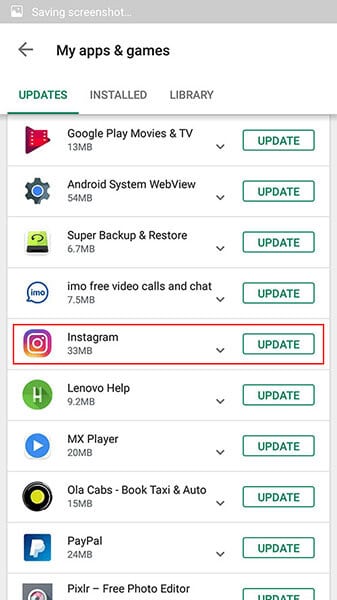
3.2 حذف Instagram وإعادة تثبيته على الهاتف
إن لم ينجح تحديث Instagram في معالجة مشكلة توقفه عن العمل، فيمكنك حذف التطبيق من هاتفك وإعادة تثبيته عليه. حيث يمكنك حذف النسخة القديمة وإعادة تثبيت النسخة الأحدث عليه. ولتنفيذ هذا الإجراء اتَّبع الخطوات المُدرجة أدناه.
- ادخل إلى إعدادات الهاتف وانقر على خيار التطبيقات “Apps” أو خيار التطبيقات والأذونات “App & Permissions”.
- توجَّه إلى تطبيق “Instagram” وانقر عليه متبوعاً بالنقر على خيار إلغاء التثبيت.
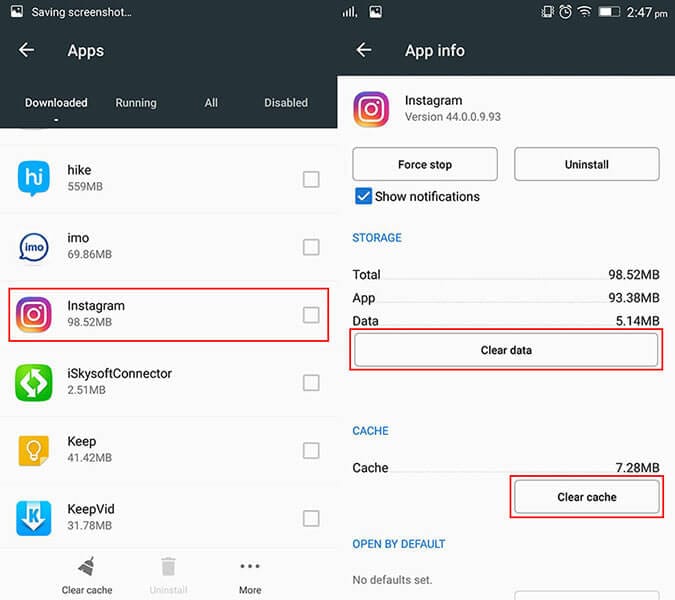
- سيتم بذلك إزالة التطبيق من الهاتف. ثم يتوجَّب عليك تحميله من متجر Google Play وتثبيته على الهاتف للتأكُّد إن كان يعمل أولا.
3.3 تحديث خدمات Google Play
لتحسين كفاءة ميزات جميع التطبيقات بما فيها ألعابك المفضلة وتطبيقات التواصل الاجتماعي يمكنك ذلك من خلال خدمات Google Play. فربما تؤثِّر النسخة الأقدم من خدمات Google Play بشكل كبير في مستوى أداء هاتفك، لذا فمن الضروري جداً المواظبة على تحديث خدمات Google Play بانتظام. وفيما يلي الخطوات المُتَّبعة لإجراء التحديث.
تنويه: لا وجود لمثل هذا الإعداد (البند)المتعلق بالوصل المباشر إلى خدمات Google Play بسبب بعض الأسباب الأمنية المُتعلقة به، حيث يتوجَّب عل المستخدمين تحديث جميع التطبيقات في آنٍ معاً.
- ادخل إلى متجر Google Play وانقر على أيقونة الإعدادات “Settings”،
- متبوعاً بالنقر على خيار التحديث التلقائي للتطبيقات “Auto-update apps” ثم النقر على خيار عير شبكة Wi-Fi فقط “Over Wi-Fi only”.
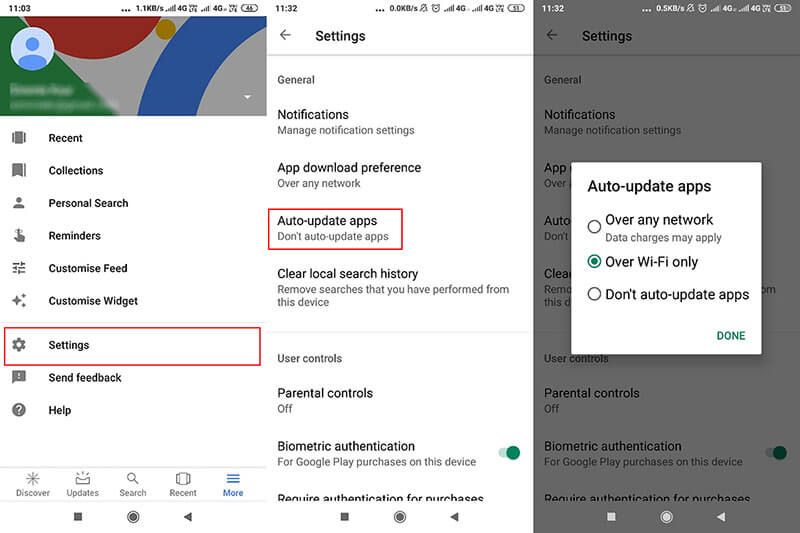
ربط الهاتف بشبكة اتصال لا سلكي مستقرَّة وسريعة وانتظر حتى تتلقى مطالبةً لتحديث كافة التطبيقات وخدمات Google Play كذلك، ثم جرِّب استخدام Instagram للتحقُّق من بقاء المشكلة أو زوالها.
3.4 مسح بيانات ذاكرة التخزين المؤقت الخاصة بتطبيق Instagram
قد يؤدي الاستخدام اليومي المتواصل للتطبيق إلى توقفه عن العمل، لذا فمن الضروري اللجوء إلى مسح بياناته التي يتضاعف حجمها على ذاكرة الهاتف الأمر الذي يؤدي إلى توقُّف التطبيق عن العمل. ونستعرض فيما يلي كيفية مسح بيانات التطبيق المخزنة على ذاكرة التخزين المؤقت الخاصة به
- عليك أولاً الدخول إلى الإعدادات “Settings” والنقر على خيار التطبيقات “Apps” أو قائمة التطبيقات والتفضيلات “Apps & Preferences”.
- حيث عليك التوجه إلى “Instagram”،
- افتح التطبيق للنقر على خيار مسح البيانات “Clear Data” متبوعاُ بالنقر مباشرةً على زر مسح ذاكرة التخزين المؤقت “Clear Cache”
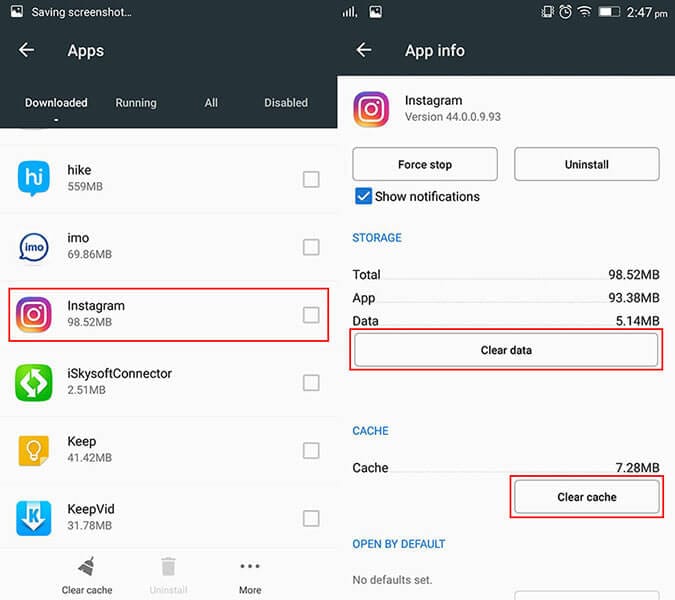
3.5 إلغاء تفعيل ميزة تسريع معالج الرسومات “Speed up your GPU” الموجود ضمن خيار المطورين.
تُعتبر ميزة “Speed up your GPU” لتسريع عمل معالج الرسومات واحدةً من ميزات خيارات المطور الفعَّالة لتحسين سرعة نظام تشغيل الهاتف. وباستخدام هذا النوع من الميزات يمكن للمستخدمين الوصول إلى معلومات تصحيح الأخطاء بما فيها إظهار حدود التخطيط والتحديثات عن طريق معالج الرسومات وما شابه. فإن ألغيت تفعيل هذه الميزة فسيؤدي ذلك إلى تحسين أداء Instagram وجعله أكثر سلاسة.
تنويه: إن كان هاتفك مزوَّداً بنسخة نظام التشغيل الأساسية للشركة المصنعة للهاتف فسيصعب تحديد موقع حساب الهاتف،
لكن خيارات مطور أندرويد في النسخة الأصلية لنظام التشغيل مفيدة للغاية. ولإلغاء التفعيل اتبع الخطوات المُدرجة أدناه.
- ادخل إلى إعدادات الهاتف وانقر على خيار حول الهاتف “About Phone” متبوعاً بالنقر على خيار رقم الإصدار “Build Number”.
- انقر الآن على رقم الإصدار سبع مرَّاتٍ متتالية، وقد تلاحظ ظهور أرقام عدٍّ تنازلي وبعد الوصول إلى القيمة صفر ستظهر رسالةٌ تقول أنك أصبحت تملك صلاحيات المطور“You are now a developer!”.
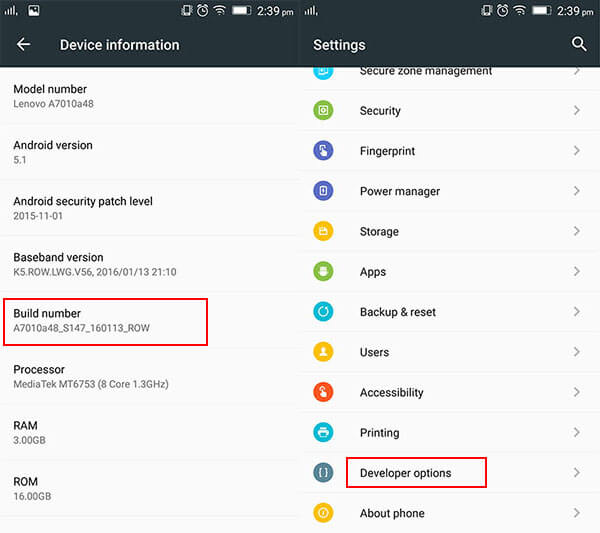
- ادخل مُجدَّداً إلى الإعدادات حيث ستلاحظ وجود بند خيارات المطور “Developer options” ضمن الخيارات الموجودة في القائمة.
- انقر على خيار المطوِّر “Developer Options” وتوجَّه أسفل القائمة حتى تصل إلى قسم تسريع المعالج “Hardware Accelerated Rendering”.
- أَوقِف تفعيل ميزة التسريع الإجباري لمعالج الرسومات “Force GPU rendering” الموجود في هذا القسم.
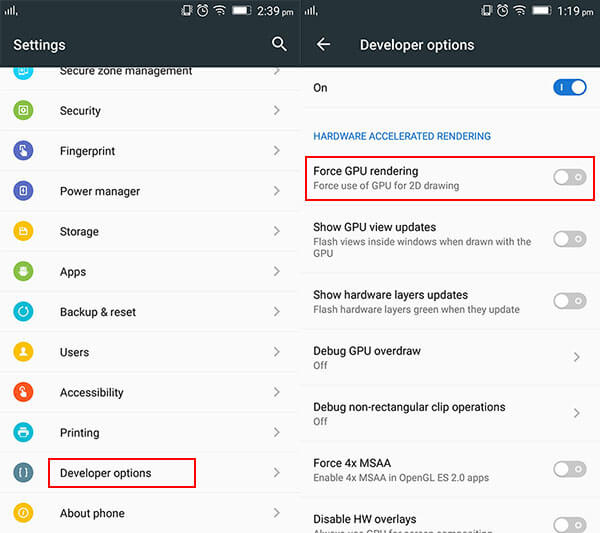
3.6 إعادة ضبط تفضيلات التطبيق
قد تكون تفضيلات التطبيق الافتراضية السبب وراء توقف Instagram عن العمل، كما أنها السبب كذلك في إعاقة أيِّ تطبيقٍ أخر عن العمل بكفاءته المُعتادة، ويمكنك ببساطة إعادة ضبط تفضيلات التطبيق على هاتفك باتِّباع الخطوات التالية.
- ادخل إلى إعدادات الهاتف وتوجَّه إلى أيقونة التطبيقات.
- انقر على “النقاط العمودية الثلاث أو خيار المزيد” الموجود أعلى الزاوية اليُمنَى أو أسفل شاشة الهاتف.
- انقر الآن على خيار إعادة ضبط تفضيلات التطبيق “Reset App Preferences”.
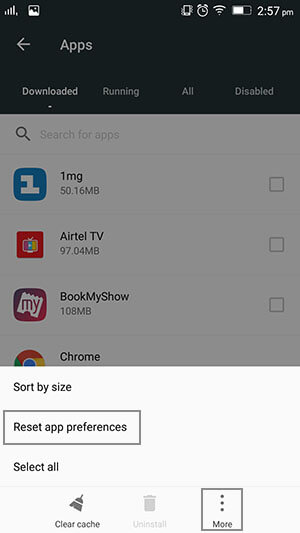
3.7 تحقَّق من وجود تطبيقات متعارضة في عملها مع Instagram
إن لم تنجح الحلول الآنفة الذِّكر في التغلُّب على المشكلة، فقد يكون السبب عائداً لوجود تطبيقاتٍ تُعطِّل عمل الهاتف بشكلٍ غير مباشر أو أنها تطبيقات معطلة أو تتسبَّب بإحداث خللٍ في النظام. ولإلغاء تثبيتها، عليك تقصِّي التطبيقات المُثبَّتة على هاتفك يدوياً (بنفسك)، ومعرفة التطبيق الضار أو الذي يتعطَّل باستمرار. ثم بادر إلى إلغاء تثبيته من فورك وشغِّل Instagram لاختباره.
البرنامج الأشمل لإصلاح نظام Android (في حال فشل الحلول السابقة)
إن عجِزت كل الحلول السابقة عن تحقيق نتائج مرضية أو إصلاح مشكلتك فلا تكترث لذلك فبرنامج Dr.Fone - System Repair (لأجهزة Android) هو الحل. فمع تزويده بكل الميزات، يساعد البرنامج على إصلاح هاتفك بسرعةٍ مذهلة. فسواءً كان هاتفك يعاني من مشاكل توقف التطبيقات عن العمل أو الشاشة السوداء أو خللٍ في نظام التشغيل، فهذا البرنامج مؤهلٌ لإصلاح مختلف المشكلات بكفاءة. ولنستعرض معاً بعضاً من ميزات هذا البرنامج.

Dr.Fone - System Repair (لأجهزة Android)
إصلاح تطبيق Instagram المتوقف عن العمل أو العاجز عن الاستجابة المثبَّت على أجهزة Android بسرعة.
- البرنامج مؤهلٌ لإصلاح مختلف أنواع المشاكل التي تواجه أجهزة Android مثل توقف Instagram أو أي تطبيق آخر عن العمل و ظهور الشاشة السوداء والهاتف العالق في إعادة التشغيل المستمر.
- يُعتبر Dr.Fone البرنامج الأكثر كفاءة من بين البرامج المتوفرة على الإنترنت مع معدَّل نجاحٍ هو الأعلى من غيره لإصلاح مشاكل نظام التشغيل Android.
- صُمِّم البرنامج ليوافق مختلف أنواع الأجهزة تقريباً مثل Samsung وLG وغيرها من الأجهزة.
- إن عملية إصلاح جميع المشكلات التي تواجه نظام التشغيل Android هي عملية في غاية السرعة، حتى أن عديمي الخبرة قادرون على استخدامه بكفاءة.
- يُقدِّم قسم خدمة العملاء خبرته على مدار اليوم للإجابة على استفسارات العملاء أو حل مشكلاتهم.
وفيما يلي الدليل الشامل المتعلِّق بكيفية إصلاح برنامج Dr.Fone - System Repair (لأجهزة Android) لمشكلة ظهور رسالة الإبلاغ عن توقف Instagram عن العمل.
َالخطوة 1: تحميل البرنامج وتثبيته على الحاسوب.
عليك بدايةً تحميل Dr.Fone - System Repair (لأجهزة Android) وتثبيته على الحاسوب، واحرص على وصل الهاتف بالحاسوب بشكلٍ جيد مستخدماً كابل USB. ثم افتح البرنامج وانقر على وضع إصلاح النظام “System Repair” الموجود في واجهة مستخدم البرنامج.

الخطوة 2: استخدام وضع إصلاح Android
على النافذة التالية، انقر على خيار الإصلاح “Android Repair” الموجود في اللوحة اليمنى من نافذة البرنامج، ثم انقر على خيار بدء العملية “Start” مباشرةً.

الخطوة 3: إدخال مواصفات الهاتف الشخصية
سيُطالبك البرنامج بتدوين بيانات المستخدم الشخصية لإصلاح النظام بالشكل الأمثل، لذا عليك إدخال مواصفاتٍ مثل نوع الهاتف “brand” واسمه “name” والبلد أو المنطقة “country/region” وطراز الهاتف “models” وما شابه.

الخطوة 4: تحميل مجموعة البرامج الثابتة
نفذ المُطالبات التي تظهر تباعاً على الشاشة للبدء في تشغيل الهاتف على وضع التحميل، ثم ابدأ بتحميل مجموعة البرامج الثابتة وانقر على زر التالي “Next”.

الخطوة 5: إصلاح Instagram المُثبَّت على الهاتف.
بعد الانتهاء من تحميل البرامج الثابتة سيبدأ البرنامج تلقائياً بإصلاح كافة المشكلات الطَّارئة على الهاتف، حيث سيتمكن البرنامج من إصلاح Instagram بسرعةٍ مذهلة.

حل مشاكل Android
- مشاكل هاتف Android الشائعة
- فتح قفل هاتف Android
- وضع الاسترداد في Android
- استعادة البيانات المحذوفة أو المفقودة من iPhone 6 Plus
- استعادة البيانات من جهاز iPad التالف بسبب المياه
- استعادة الفيلم المفقود من iPod
- استرداد البيانات المفقودة من جهاز iPhone مكسور
- استعادة البيانات من كلمة مرور iPhone
- استعادة رسائل الصور المحذوفة من iPhone
- استرداد مقاطع الفيديو المحذوفة من iPhone
- استعادة بيانات iPhone لا تعمل بشكل دائم
- برنامج Internet Explorer لأجهزة iPhone
- استرداد البريد الصوتي المحذوف
- تعليق iPhone على شاشة شعار Apple
- جهات الاتصال مفقودة بعد تحديث iOS 13
- أفضل 10 برامج لاستعادة بيانات iOS
- مشاكل هاتف Samsung

